所有打工人都會面對文件管理的操作,當電腦裡堆滿了成百上千個文件,快速的文件管理或者可以說文件整理,就成了咱們日常工作的一項必備任務。 在數字時代,文件名中可能會帶著一堆冗餘信息,比如日期、版本號,甚至是亂碼符號,讓你想要查找一個文件就像大海撈針一樣,工作效率低得讓人抓狂。 這時候,批量刪除文件名中對應文本的操作,它不僅能簡化文件名,還能提升查找效率讓文件管理變得井井有條。 而文本包括漢字、數字、英文、符號等等,以漢字為例跟大家詳細說明。
如果文件名全是漢字,外國同事會看不懂,上傳到國外網站還會亂碼,跨國協作、跨平台操作過程中會額外降低溝通效率。 批量刪除漢字不僅能提升文件通用性,還能讓文件名更簡潔易讀,避免因字符兼容問題導致上傳失敗。 但問題來了,怎麼批量刪除呢? 手動改? 那得改到猴年馬月! 下面就為大家分享5款可行的操作工具,有簡單易用的小白款,也有功能強大的複雜款,每款工具都將附上詳細操作步驟、優缺點對比,幫你快速找到最適合自己的解決方案。
為什麼需要批量將文件名稱中的中文部分刪除?
- 在國際團隊協作時要打破語言障礙。 有外國同事或國外客戶時,文件名中的漢字可能成為溝通障礙。 比較常見在跨境電商、跨國公司等。
- 部分操作系統或軟件對文件名中的漢字支持不佳,刪除漢字部分可以提升兼容性,讓文件避免出錯可以正常訪問。
- 為了提升可讀性,需要讓文件名規範化
- 還有為了滿足編程流程,需要適配代碼邏輯,避免漢字對代碼的解析干擾。
將文件名中的漢字批量刪除的效果預覽
其實支持多種文件格式,比如excel、pdf、txt等,這裡用word文件舉例展示。
處理前:
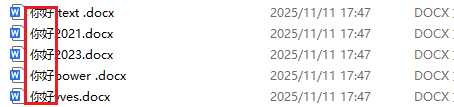
處理後:
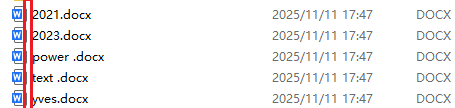
方法一:使用核爍文檔批量處理工具刪掉文件名上所有中文
推薦指數:★★★★★
優點:
- 支持上千、上萬個文件批量處理,不用擔心處理文件的效率問題,避免逐個手動去操作,避免疲勞感。
- 所有文件均在本地處理,不涉及上傳文件,保護用戶的隱私。
缺點:
- 只能安裝軟件,沒有在線版本,占用內存。
- 稚嫩在電腦上操作,手機或者平板電腦都不支持。
操作步驟:
1、首先打開【核爍文檔批量處理工具】,然後選擇【文件名稱】--找到【刪除文件名稱中的文本】。

2、點擊右上方的【添加文件】或【從文件夾中導入文件】,將需要刪除文件名稱中漢字部分的文件導入,可以是任何格式,包括docx、xlsx、txt等,也可以直接將文件拖入進來。 確認好文件沒有問題後,點擊下一步。
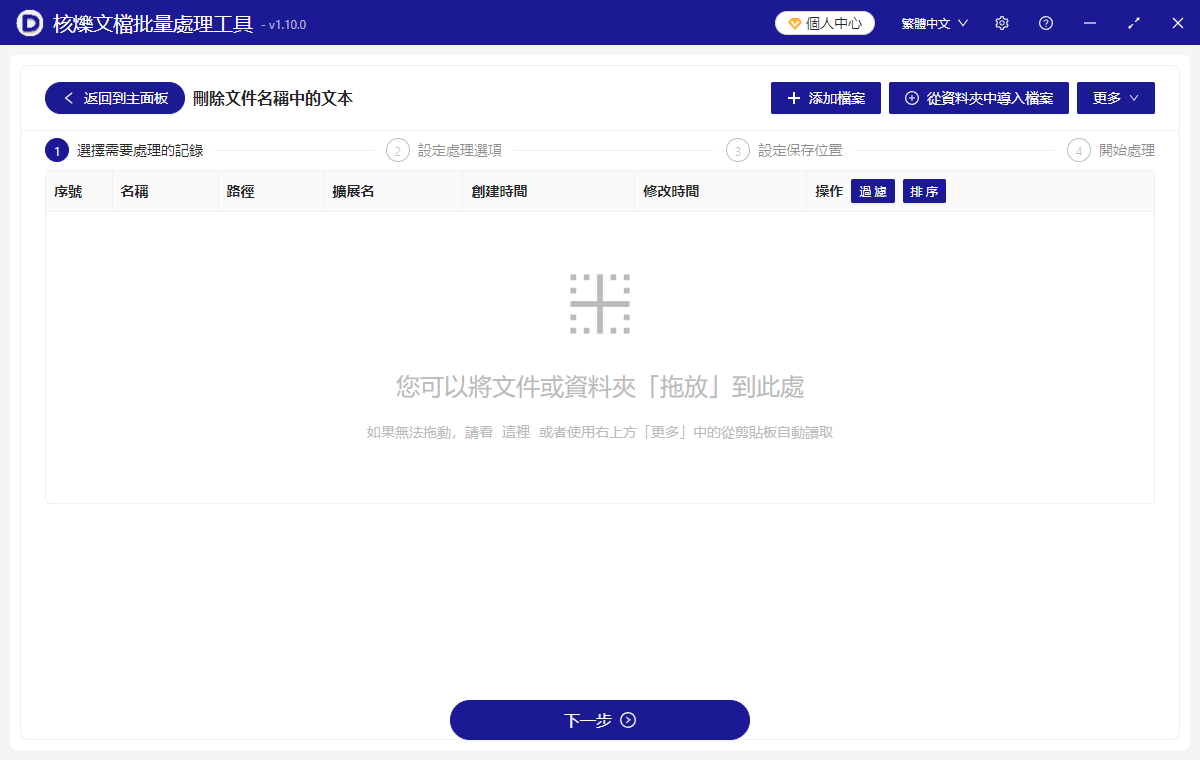
3、進入設置頁面,在選項設置這裡選擇【所有漢字】,這裡還有多種處理文件名稱的類型,大家也可以額外按自己的需求來使用,然後選擇完成後接著點擊下一步。 確認好處理好文件後的保存位置。 接著點擊瀏覽,選擇好重命名後新文件的保存位置。
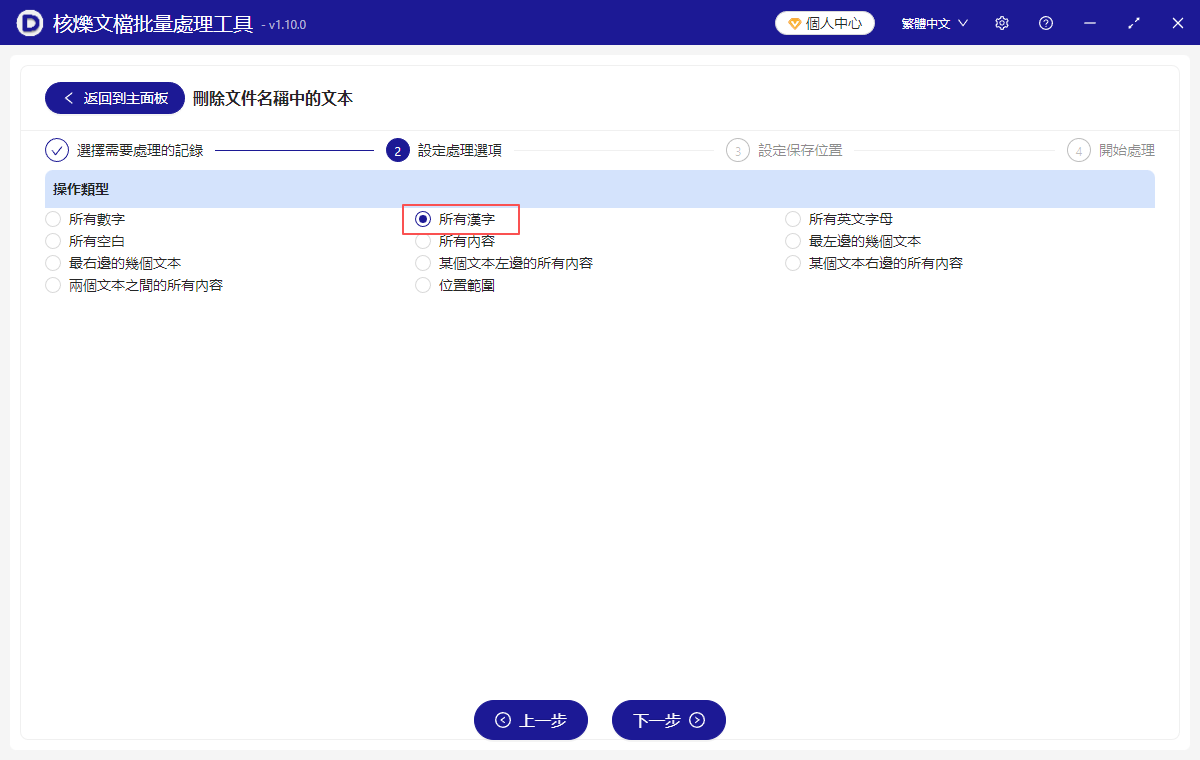
4、處理結束之後,在保存位置後方點擊紅色路徑查看成功刪除文件名空格的文件。
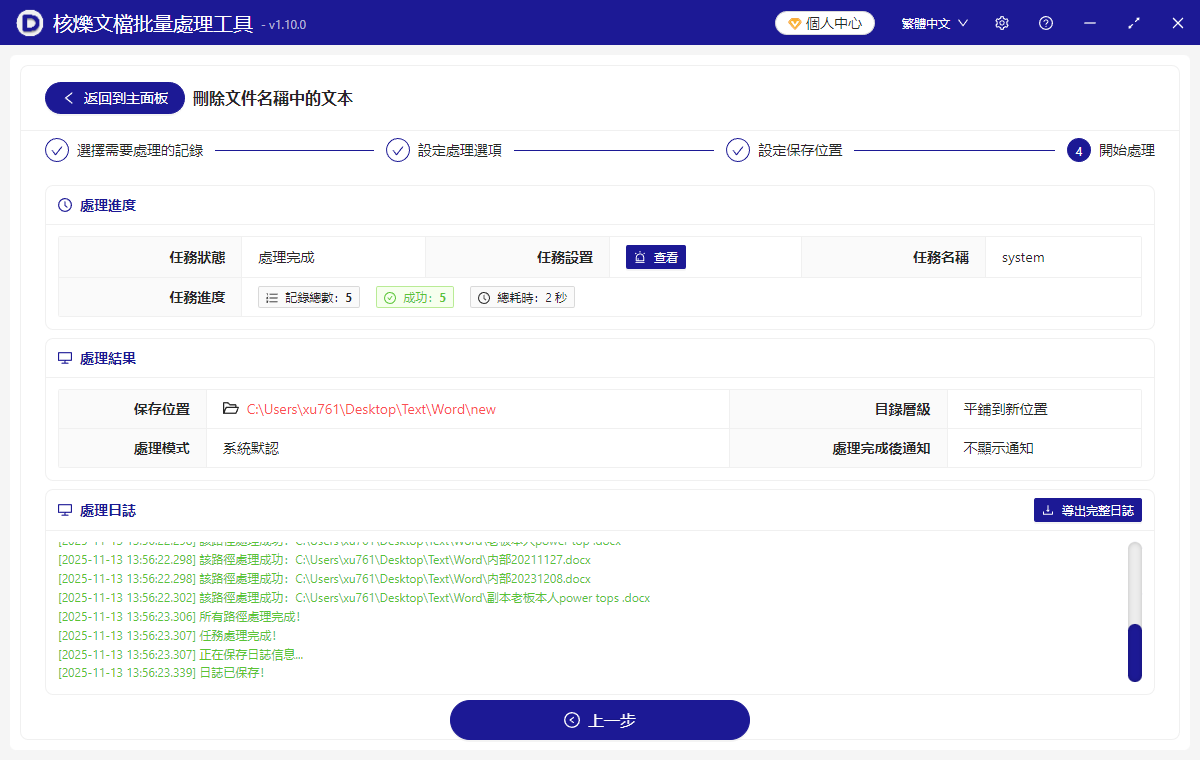
方法二:使用ReNamer Web刪除文件名的所有文字
推薦指數:★★★☆☆
優點:
- 支持實時預覽,修改規則後立即顯示效果。
- 提供保存規則功能,可復用常用命名模板。
- 支持多語言界面,也包含中文,對國內用戶友好,超適合跨國際協作項目。
- 處理文件速度較快,且預覽功能可實時調整規則。
缺點:
- 免費版僅支持單次處理20個文件,付費版無限制,但是成本高。
- 服務器響應速度較慢,高峰期可能卡頓。
- 服務器響應延遲,影響操作流暢度。
操作步驟:
1、首先打開工具網址,然後點擊Add Files上傳需要的文件,在Rules面板中點擊Add Rule,然後再選擇Case Change。
2、然後下一步勾選需要的設置,完成後點擊Preview查看效果。
3、確認無誤後點擊Apply,下載文件就行了。
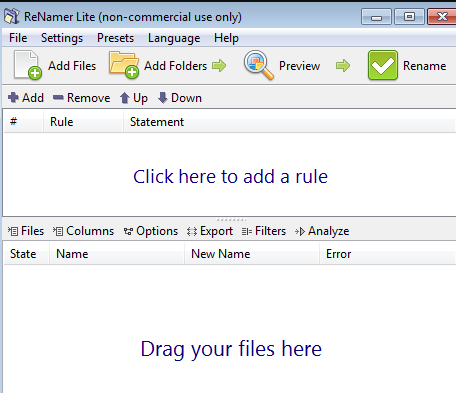
方法三:使用Windows bat文件刪除文件名所有漢字部分
推薦指數:★★★☆☆
優點:
- Windows系統的自帶原生支持,不用額外安裝軟件,不占用內存。
- 處理速度較快,能夠大批量處理文件,適合企業級的操作。
- 不需要金錢,免費操作。
缺點:
- 電腦系統不熟悉的用戶操作起來比較困難,具有一定學習成本,還需要了解代碼。
- 無法處理子文件夾中的文件,只能處理單個文件夾中的文件。
- 無法智能識別分隔符,並且修改過後無法還原,要注意保存。
操作步驟:
1、在包含需要處理文件的文件夾中新建一個txt的文本文件,重命名為remove_chinese.bat"。
2、右鍵此文件編輯,輸入下方的代碼:
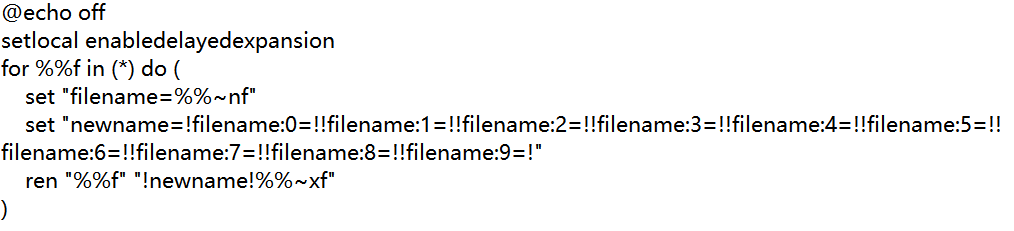
3、保存後雙擊運行開始處理文件。
方法四:使用Advanced Renamer Online去刪除文件名中的中文
推薦指數:★★★☆☆
優點:
- 功能全面,支持多種高級文件名修改方式,如條件刪除、按位置刪除等。
- 可保存修改規則,用戶可保存常用的修改規則,方便下次使用。
- 支持批量導入導出,也可導出修改後的文件列表。
缺點:
- 界面較複雜,功能較多,界面布局可能讓新手感到困惑。
- 學習成本較高,部分高級功能需要一定的技術基礎才能熟練使用。
操作步驟:
1、打開網址,點擊Add Files按鈕,選擇需要修改的文件。
2、然後在Rename Methods中選擇Delete選項。 在Delete Settings中,選擇刪除方式,如Delete Text、delete from Position等等。
3、如選擇Delete Text,在Text to Delete輸入框中輸入需要刪除的文字。
4、點擊Preview按鈕,查看修改後的文件名效果,然後確認無誤後,點擊Rename按鈕,開始批量修改文件名。
5、修改完成後,界面會顯示修改結果,用戶可保存修改規則或導出文件列表。
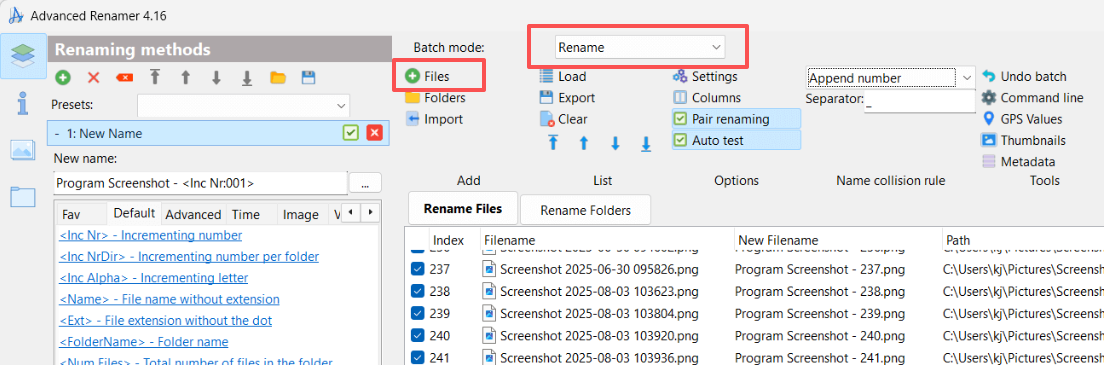
方法五:使用PowerShell命令刪除文件名中的文字
推薦指數:★★★☆☆
優點:
- Windows 原生態支持,匹配更加精準,且不需要安裝任何軟件。
- 可以處理文件夾中的子文件夾里的文件。
- 支持正則表達式複雜的匹配規則刪除漢字。
- 安全無風險。
缺點:
- 需要基本系統操作的知識,需要學會基礎的命令行知識,總的來說學習成本較高。
- 較為複雜的規則指令需要編寫長腳本。
- 文件名之間沒有分隔符號可能有報錯風險。
操作步驟:
1、選擇包含需要處理文件的文件夾按住Shift鍵和右鍵,選擇【在此處打開 PowerShell窗口】。
2、輸入下方的命名再按下回車鍵:

3、假如要添加子文件夾,添加【-Recurse】參數:

總結
從國際團隊協作到跨平台文件共享,批量刪除文件名中的漢字已成為外企或者上市公司人員辦公的剛需操作。 本文推薦的5款在線工具,其中第一種辦法呢,既適合新手一鍵刪除也可以滿足正則表達式,還能兼顧速度與功能的多選化,還注重文件跟個人的隱私,所以無論你是需快速整理大量文件,又或是項目機密文件,都比較推薦! 當然了,每款工具各有各的優勢,保你一用就靈。 簡潔規範的命名不僅能提升工作效率,還能避免字符兼容性問題。 下次遇到文件名混亂時,就快來一起探索這幾款辦法吧,讓文件管理變得輕鬆又高效吧!